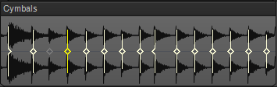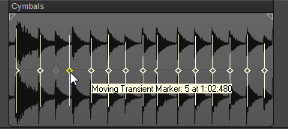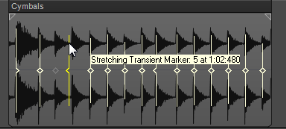Les marqueurs de transitoires indiquent l'emplacement des transitoires dans un clip (les endroits où le niveau augmente brusquement). Ils peuvent vous servir à éditer le rythme des clips audio.AudioSnap détecte automatiquement les transitoires mais il arrive que les marqueurs de transitoires ne soient pas placés aux endroits voulus pour permettre l'édition appropriée.La plupart des commandes d'AudioSnap gèrent automatiquement l'édition des marqueurs de transitoires. Néanmoins, il est parfois préférable de procéder manuellement.Vous avez la possibilité de déplacer ces marqueurs à votre convenance, d'en ajouter, de les filtrer, de les supprimer ou d'en privilégier certains (afin de les protéger contre le filtrage).Figure 200. Marqueurs de transitoiresVoir :

dans la palette AudioSnap afin d'accéder à la boîte de dialogue Options AudioSnap, puis définissez la valeur souhaitée pour l'Ouverture du pool de transitoires.
Lors de l'édition d'instruments multipistes, il peut s'avérer utile de paramétrer simultanément tout un ensemble de transitoires sur plusieurs pistes à la fois. Pour ce faire, il vous faut sélectionner les pistes et la plage temporelle devant être éditées.








(ou appuyez sur la touche N) si la grille magnétique ne correspond pas à l'endroit où vous désirez placer votre marqueur.
Le marqueur apparaît sur le ou les clips sélectionnés. Il est surmonté d'un carré vide indiquant qu'il a été créé manuellement :




Tip - Searching Documentation
Tip: To search for a specific topic, type your search query in the Search Cakewalk.com field at the top right of this page.
When the search results appear, click which product's documentation you would like to search to filter the search results further.
Note - Using Offline Help
Note: If you prefer to always use offline Help, go to Edit > Preferences > File > Advanced in your Cakewalk software and select Always Use Offline Help.
If you are not connected to the internet, your Cakewalk software will default to showing offline help until an internet connection becomes available.